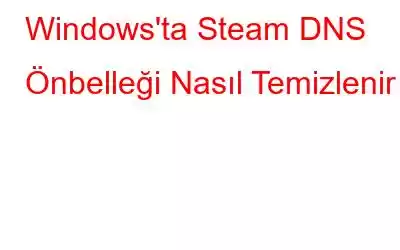Bilgisayarınızın bağlandığı IP adresleri, küçük bir veritabanına benzeyen DNS önbelleğinde saklanır. İnternete erişebilen birçok farklı uygulamanın kendi DNS Önbelleği vardır ve Steam'in de kendi DNS önbelleği vardır. Bir IP adresi değişirse veya sunucunun her iki ucunda da değişiklik olursa önbelleğinizin temizlenmesini gerektiren sorunlarla karşılaşabilirsiniz.
Bu önbellek sorunlarından biri Steam'in size ana bilgisayar bağlantı sorunları vermesine neden olabilir. Windows'ta DNS önbelleğini temizlemek için kullanabileceğiniz farklı yöntemlere göz atalım.
Ayrıca Okuyun: Steam İstemcisi WebHelper Yüksek CPU Kullanımı Nasıl Düzeltilir
Steam DNS Nasıl Temizlenir Windows'ta Önbellek
Windows'ta Steam DNS Önbelleğini temizlemek iki görevle gerçekleştirilebilir:
Görev 1: Steam Konsolunu açın
Steam konsolunu etkinleştirmek için bu talimatları izleyin:
1. Adım: Çalıştır'ı görüntülemek için Win + R tuşlarına basın.
2. Adım : Aşağıdaki metni yazdıktan sonra girin.
steam://open/console
3. Adım: Konsol arayüzünü görmelisiniz ve Steam otomatik olarak başlamalıdır.
4. Adım: Altta bir metin giriş kutusu ve bir sistem bulunan çoğunlukla boş bir pencere görürseniz başlangıç zamanı en üstte, doğru yaptınız.
5. Adım: Steam'in sol üst köşesinde kullanıcı adınızın yanında bulunan kutucuğu işaretleyin. Sağda "konsol" etiketli yeni bir sekme bulunmalıdır.
Görev 2: Steam DNS Önbelleğini Temizleme
1. Adım: Steam konsolunu açtıktan sonra aşağıdaki komutu girin.
2. Adım: Sade görünümlü bir sayfada "Ana bilgisayar önbelleğini temizle" etiketli bir düğme göreceksiniz. Buna tıkladığınızda işlem tamamlanır.
3. Adım: DNS önbelleğiniz boş ve yeni ve güncellenmiş IP adreslerini depolamaya hazır olsa da Steam herhangi bir IP adresi sağlamayacaktır. prosedürün başarılı olduğunu bildiren geri bildirim.
Ayrıca Okuyun: Steam'in Steam Sunucularına Bağlanma Sorunu Nasıl Düzeltilir
Bonus Özellik: Gelişmiş Programla Bilgisayarınızın Önbelleğini Temizleyin PC Temizleme
Tıpkı Steam gibi, bilgisayarınız da önbellek dahil çok sayıda geçici ve gereksiz dosya toplar. Değerli alandan tasarruf etmek ve bilgisayarınızı optimize etmek için bu önbelleği bilgisayarınızdan kaldırmak önemlidir. Bunu yapmak için Gelişmiş PC Temizleme gibi bir uygulamaya ihtiyacınız vardır.
Tarayıcı sorunları sıklıkla önbelleğin temizlenmesiyle çözülür ve bu iş için en iyi program Gelişmiş PC Temizleme'dir. Kayıp depolama alanını kurtarmaya yardımcı olan harika bir bilgisayar optimizasyon aracıdır, böylece bilgisayarınızdan istenmeyen nesneleri silerek onu daha kullanışlı amaçlarla kullanabilirsiniz. Bu özellikler sayesinde Gelişmiş PC Temizleme'nin çok gerekli olduğuna ikna olmalısınız.
- Gelişmiş PC Temizleme yazılımının belirli bir modülünü kullanarak bilgisayarınızdaki çöp dosyalarını tarayabilir, bulabilir ve kaldırabilirsiniz.
- Geçici dosyalar aynı zamanda bir tür çöp dosyasıdır; bir zamanlar belirli bir yazılımın kurulumu veya çalışması için gerekli olabilirdi, ancak artık yalnızca bilgisayarınızda yer kaplıyorlar.
- Daha önce bahsedilen özelliklere ek olarak, kötü amaçlı yazılımları önleme, kimlik izlerini silme, hasarlı kayıt defteri bağlantılarını düzeltme ve çok daha fazlasını içeren tonlarca özellik daha vardır.
Windows'ta Steam DNS Önbelleğinin Nasıl Temizleneceğine İlişkin Son Söz
Çeşitli sorunları çözmek için kullanılabilse de çok az kişi Steam'in bir konsolu olduğunun farkındadır. Valve'ın konsolu müşterileri için daha anlaşılır hale getirmesi gerekse de, başlatılması hala basittir ve birkaç fare tıklamasıyla DNS'yi temizleyebilir.
Herhangi bir sorunuz veya sorunuz varsa lütfen aşağıdaki yorumlarda bize bildirin. tavsiyeler. Size bir çözüm sunmaktan memnuniyet duyarız. Sık sık teknolojiyle ilgili sorunlara yönelik tavsiyeler, püf noktaları ve çözümler yayınlıyoruz. Bizi Facebook, Twitter, YouTube, Instagram, Flipboard ve Pinterest'te de bulabilirsiniz.
Okunma: 0